
ما هي "القصص" في "Instagram"؟
ستخبر المقالة بالتفصيل حول وظيفة "القصص" في "Instagram".
التنقل
ما هي "القصص" في "Instagram"؟
منذ وقت ليس ببعيد في الشبكة الاجتماعية " Instagram."ميزة جديدة ظهرت بعنوان" قصص." ترجمت من اللغة الإنجليزية، ويمكن فهمها بأنها "قصص"، وكما "قصص". رسميا، نسمي هذه الميزة " قصص».
ما هو جوهرها؟ شكرا قصص»يمكنك إضافة صورة / فيديو إلى شريط المشتركين الخاص بك، وقد ترى بسرعة منشوراتك إذا كنت ترغب في ذلك. بالإضافة إلى ذلك، لن تكون في هذا المنشور. يتم تخزين مثل هذا الفيديو أو الصورة يوميا ومرة \u200b\u200bأخرى لا تسد الشريط.
كيفية العثور على "قصص" في "Instagram"؟
إذا كنت مبتدئا ولا تعرف كيفية استخدام هذه الميزة، فيمكنك معرفة ذلك في هذه المسألة على الفور تقريبا.
« قصص»يقع في شريط المشتركين: في الأعلى توجد قائمة تجسدات الآلهة لأصدقائك، وكذلك الصورة الرمزية الخاصة بك (في بداية القائمة). عندما يبدو صديقك قصة جديدة، يتم تنشيط دائرة حمراء حول تجسداته. هذا سوف يمنحك أن يفهم أن شيئا مثيرا للاهتمام تم طهيه لك:
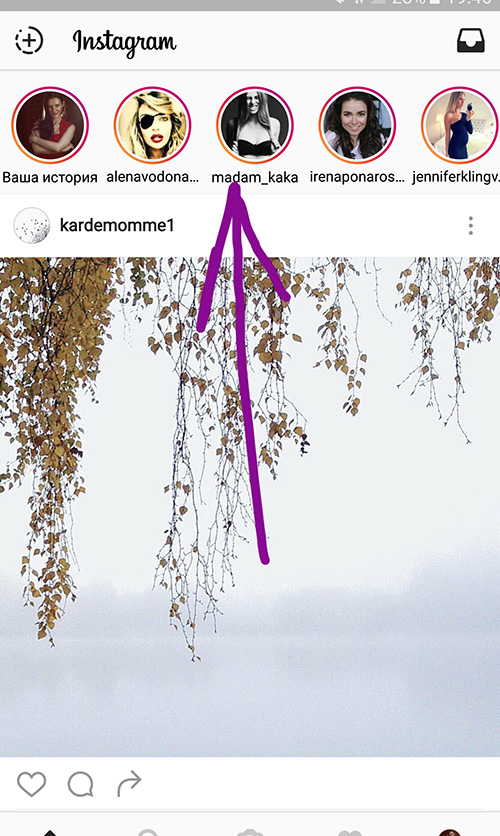
التعليمات: كيفية استخدام "القصة" في "Instagram"؟
إذا لم تقم بإنشاء قصتك الخاصة، فإن أيقونة Blue Plus مرئية في الصورة الرمزية الخاصة بك. يمكنك إنشاء قصتك الخاصة بعد النقر على الصورة الرمزية الخاصة بك. وفقا لذلك، يمكنك عرض قصة شخص آخر عن طريق الضغط على الصورة الرمزية صديقك. إذا قمت بمراجعة المنشور، فستكون في المستقبل تقوم تلقائيا بترجمة القصص الجديدة تلقائيا.
بالإضافة إلى ذلك، عندما تذهب إلى صفحة مستخدم آخر ونرى حول تجسيداته، يتم ذكر الدائرة الحمراء المذكورة، وهذا يعني أنه لديه بالفعل قصة جديدة. نقوم بالنقر فوق الصورة الرمزية ونقدر منشورها:
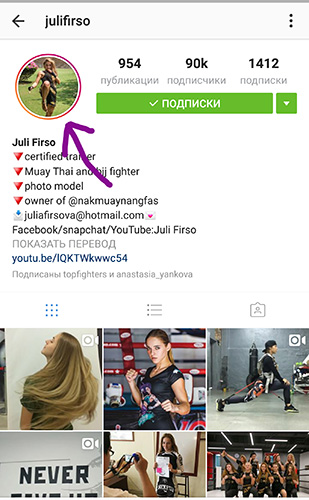
كيفية إنشاء قصتك الخاصة في "Instagram"؟
لإنشاء سجلها في "Instagram"، قم بما يلي:
- إذا كنت ترغب في إنشاء قصتك الخاصة، فانتقل إلى شريط اشتراكاتك وانقر فوق رمز الكاميرا في الزاوية اليسرى العليا. بعد ذلك، ما عليك سوى إضافة صورة وتحريرها على الفور إلى ذوقك. يتم تصنيع كل القصة التالية بنفس الطريقة وفرزها بحلول وقت الإبداع.

التعليمات: كيفية استخدام "القصة" في "Instagram"؟
- لذلك، بعد النقر على أيقونة الكاميرا، ستبدأ الكاميرا في العمل على الهاتف. يمكنك التبديل من الكاميرا الأمامية إلى المعتاد، والضغط على الأسهم المستديرة، كما يمكن رؤيته في لقطة الشاشة.

التعليمات: كيفية استخدام "القصة" في "Instagram"؟
- من أجل التقاط صورة، انقر فوق الزر المستدير الأبيض في الأسفل. بالنسبة لتصوير الفيديو، يجب الاحتفاظ بهذا الزر أثناء الضغط - سيتم تشغيل شريط اللون من حوله.

التعليمات: كيفية استخدام "القصة" في "Instagram"؟
- إذا كنت ترغب في صنع ما يسمى GIF (فيديو قصير المحرز)، فاستخدم الوظيفة " boomerang.»بجانب الزر الأبيض.

التعليمات: كيفية استخدام "القصة" في "Instagram"؟
- إذا كنت غير مريح لإجراء الضغط على الزر الأبيض باستمرار، فما عليك سوى النقر فوق " حر اليدين"تحته، وسوف تذهب اطلاق النار تلقائيا.
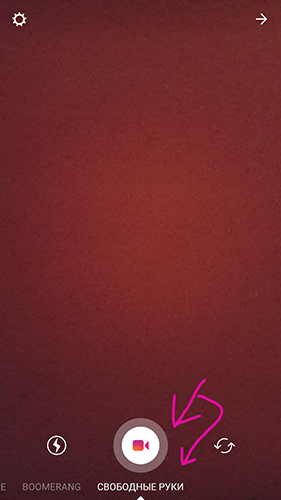
التعليمات: كيفية استخدام "القصة" في "Instagram"؟
- إذا كنت لا ترغب في نشر قصتك، فيمكن حفظها ببساطة في حسابك. للقيام بذلك، انقر فوق الرمز " تحميل"في الركن الأيسر السفلي من الشاشة.

التعليمات: كيفية استخدام "القصة" في "Instagram"؟
- إذا كانت القصة تحتاج إلى نشرها، فانقر فوق أيقونة Plus، كما هو موضح في لقطة الشاشة.

التعليمات: كيفية استخدام "القصة" في "Instagram"؟
- لإرسال التاريخ إلى أصدقائك مباشرة، انقر فوق السهم في الزاوية اليمنى السفلى.

التعليمات: كيفية استخدام "القصة" في "Instagram"؟
- ولكن يمكنك إضافة الصور التي قمت بها فقط ذلك. تمنح الفرصة للاستفادة من الصور التي تم إجراؤها في وقت سابق. للقيام بذلك، من الضروري تنشيط وضع السجل مرة أخرى، كما هو موضح أعلاه في التعليمات، وبعد بدء تصوير الفيديو، تنفق الشاشة / لأعلى على الشاشة. بعد ذلك، ستظهر قائمة الصور المناسبة للإضافة إلى التاريخ.
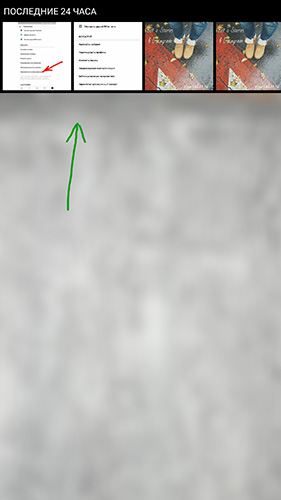
التعليمات: كيفية استخدام "القصة" في "Instagram"؟
كيفية تحرير القصص في "Instagram"؟
يمكنك تحرير القصص حسب ذوقك، والتي توجد بها الميزات التالية:
- إذا كنت بحاجة إلى مرشح، فقم بإنفاق على الشاشة إلى اليسار اليمنى واختر الخيار الذي تحتاجه. هذا يمكن القيام به مع كل من الفيديو والصور الفوتوغرافية.
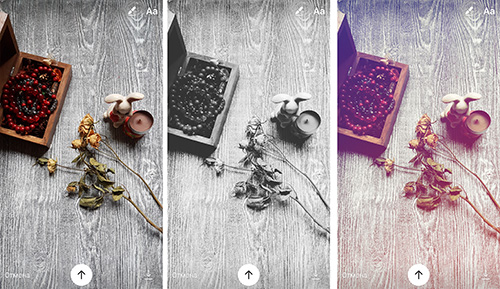
التعليمات: كيفية استخدام "القصة" في "Instagram"؟
- هل تحتاج إلى إضافة نص إلى الصورة / الفيديو؟ لا مشكلة. انقر على الأيقونة " أرا"، كما هو موضح في لقطة الشاشة، ثم أدخل النص الخاص بك من لوحة المفاتيح الافتراضية واختيار لون الخط على الفور. يمكن أيضا تغيير حجم الخط واسحب إلى أماكن مختلفة: قم بتوسيع أصابعين أو تضييق الخط على الشاشة، وكذلك اسحب الإصبع إلى المنطقة المطلوبة.
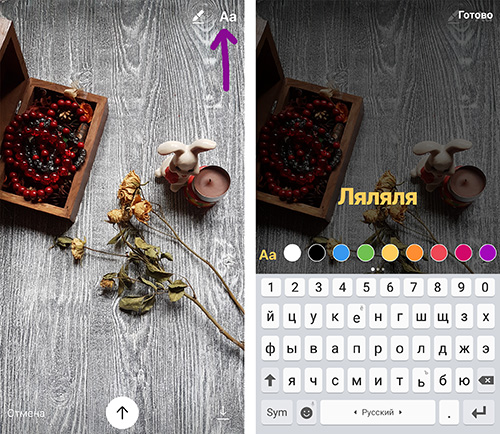
التعليمات: كيفية استخدام "القصة" في "Instagram"؟
- يمكنك أيضا إضافة رابط إلى الحسابات في " Instagram." عند النقر فوق هذا الرابط، سيظهر رمز الأسهم الذي يتم فيه إجراء الانتقال إلى صفحة هذا المستخدم.
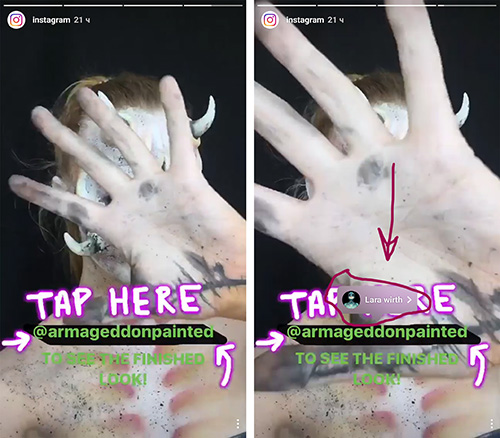
التعليمات: كيفية استخدام "القصة" في "Instagram"؟
- إذا وضع رابطك في التاريخ، فاحصل على إشعار حول هذا
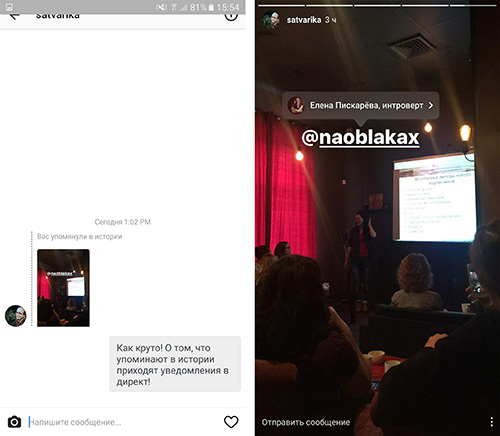
التعليمات: كيفية استخدام "القصة" في "Instagram"؟
- هل تريد إضافة الرسم إلى القصة؟ لا مشاكل. سيكون لديك ثلاثة علامات على الأقل من سمك مختلفة. يمكنك رسم، اكتب النصوص وإنشاء خلفية للنصوص. إذا، على سبيل المثال، ترغب في طباعة نص أبيض، ولكن اتضح على المنطقة المشرقة في الصورة، ثم قم بإنشاء خلفية باللون المطلوب.
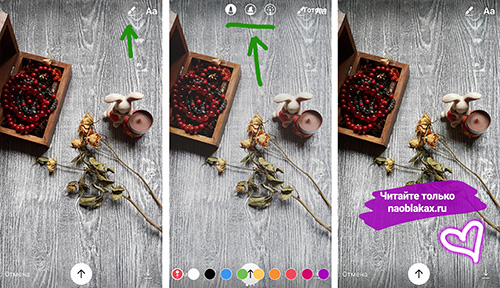
التعليمات: كيفية استخدام "القصة" في "Instagram"؟
- يمكن سكب الخلفية بالدهانات الملونة. ما عليك سوى اختيار اللون، واضغط على الشاشة بإصبعك وعقد بضع ثوان.

التعليمات: كيفية استخدام "القصة" في "Instagram"؟
كيفية استخدام القصة في "Instagram"؟
أعلاه، وصفنا كيفية استخدام القصة في " Instagram." تعرف الآن على الفرص التي لدينا عند عرض تاريخ المستخدمين الآخرين.
على سبيل المثال، إذا رأيت نصا كبيرا عند عرض قصة، فلن يكون لديك وقت لقراءة الكل، ثم استخدم الإيقاف المؤقت - انقر فوق الشاشة والحفاظ على إصبعك قدر الإمكان.
بالمناسبة، فيركلوك القصص هي أيضا بسيطة جدا. من خلال الجانب الأيمن أو الأيسر من الشاشة، يمكنك عرض القصص التالية أو السابقة، على التوالي.
بالإضافة إلى ذلك، هناك جماعي وغيرها من المهام:
- إذا كنت بحاجة إلى الإجابة على قصة واحدة أو أخرى، ثم اضغط في الزاوية السفلية اليسرى على النقش " ارسل رسالة" سيتم إرسال الرسالة إلى المؤلف المباشر للقصة.
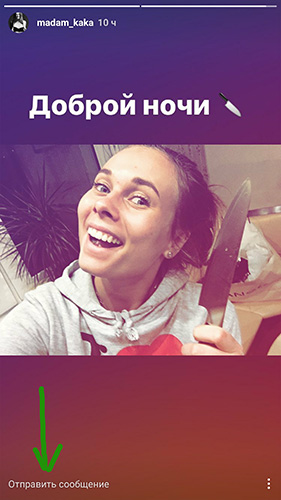
التعليمات: كيفية استخدام "القصة" في "Instagram"؟
- إذا لم تشاهد هذا النقش، فقد ترسل مؤلف التاريخ رسائل رسائل. يمكنك أن تفعل ذلك وأنت في إعدادات حسابك.
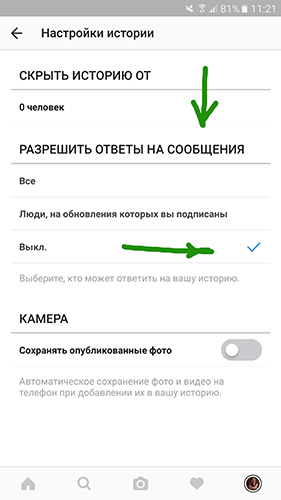
التعليمات: كيفية استخدام "القصة" في "Instagram"؟
- بالمناسبة، يمكنك عرض القصص من كمبيوتر سطح المكتب أو كمبيوتر محمول. إذا كنت في حاجة إليها، قم بتثبيت البرنامج المناسب على جهاز الكمبيوتر أو الكمبيوتر المحمول. للقيام بذلك، اتبع هذا حلقة الوصل، انقر فوق "الحصول" ثم اتبع التعليمات.
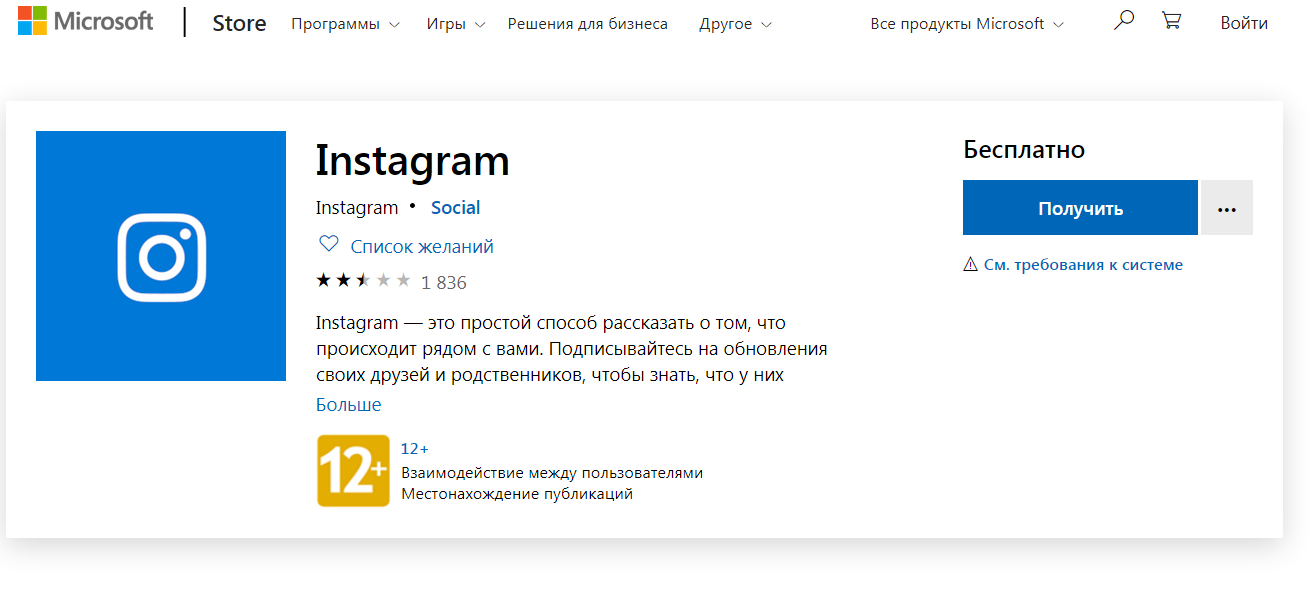
التعليمات: كيفية استخدام "القصة" في "Instagram"؟
- على الكمبيوتر، يبدو البرنامج أيضا على الهاتف، وبالتالي فإن التعليمات الإضافية في هذه الحالة لن يتم فحصها. الشيء الوحيد الذي أنت عليه، بالطبع، لا يمكنه إجراء إصبعك على شاشة الكمبيوتر القياسية، ولكن لديك أداة أكثر مثالية - الماوس.
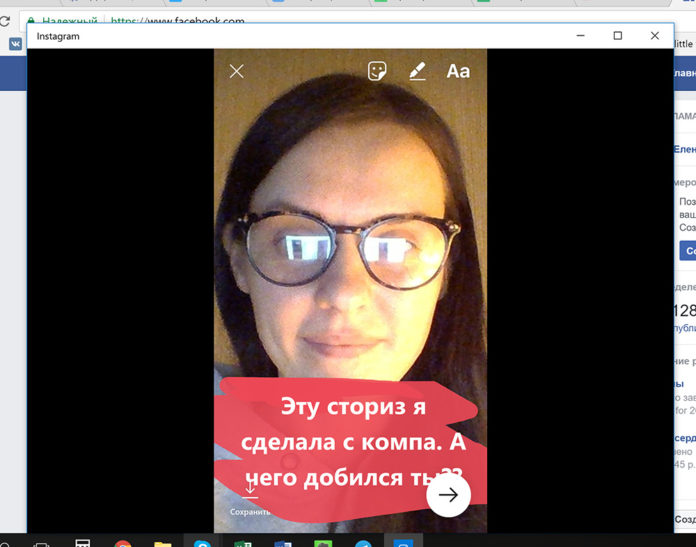
التعليمات: كيفية استخدام "القصة" في "Instagram"؟
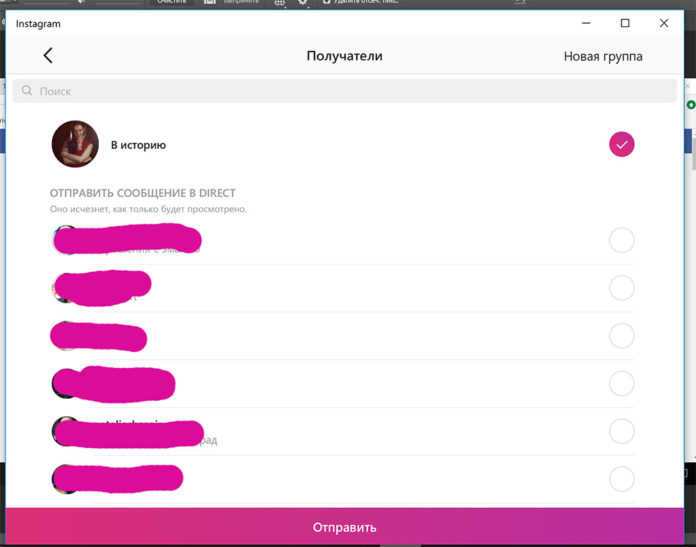
التعليمات: كيفية استخدام "القصة" في "Instagram"؟
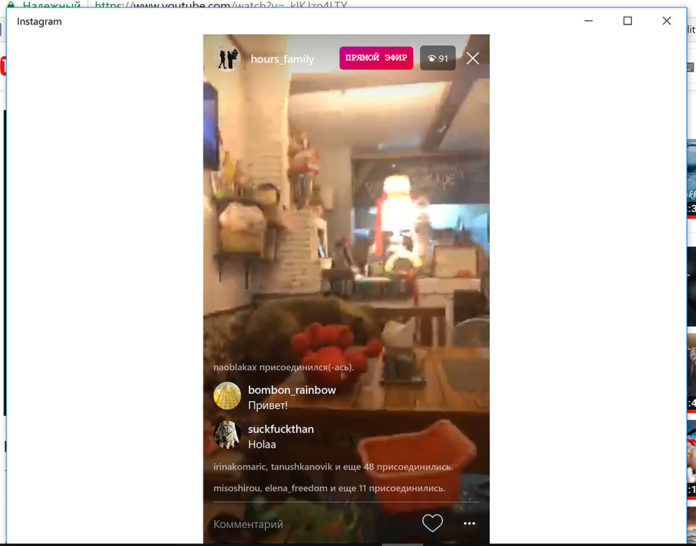
التعليمات: كيفية استخدام "القصة" في "Instagram"؟
ماذا يمكنك أن تفعل مع القصص في "Instagram"؟
- في التاريخ، من الممكن أيضا عرض الإعلان

التعليمات: كيفية استخدام "القصة" في "Instagram"؟
- ونشر الإعلان الخاص بك إذا كنت في حاجة إليها، وضع خزان مقابل العنصر المقابل في الإعدادات.
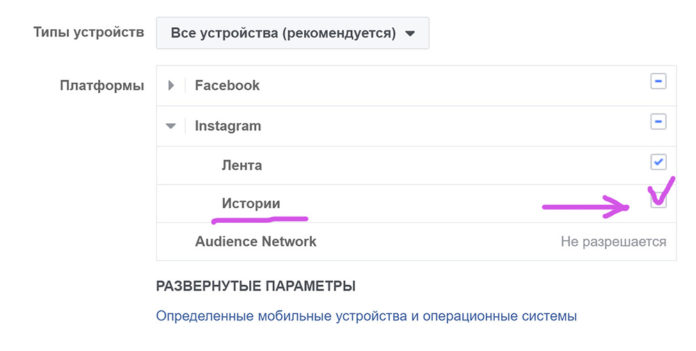
التعليمات: كيفية استخدام "القصة" في "Instagram"؟
- في الصور، يمكنك وضع علامة التجزئة والتسميات الجغرافية المسردة مع الملصقات.
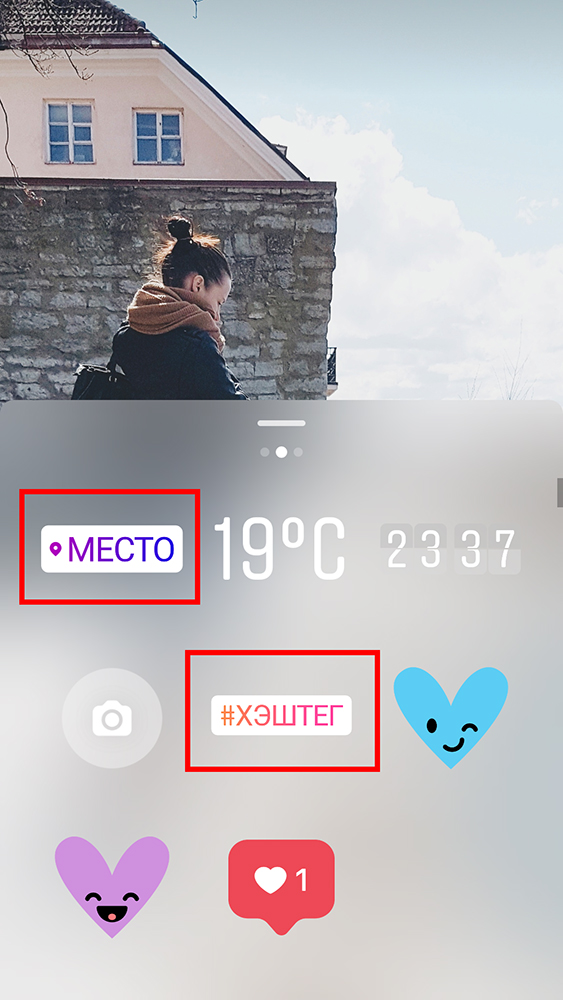
التعليمات: كيفية استخدام "القصة" في "Instagram"؟
- على سبيل المثال، هذه هي الطريقة التي يبدو عليها في الصورة الانتهاء بالفعل في التاريخ.
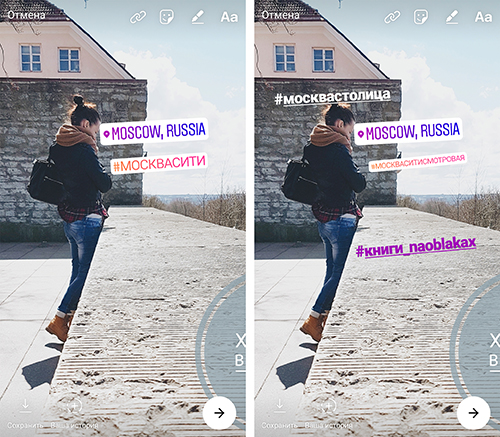
التعليمات: كيفية استخدام "القصة" في "Instagram"؟
- إذا كنت ترغب في إضافة رابط منتظم إلى Housteg، فاضغط الأعلى على الأيقونة المقابلة (علامة في لقطة الشاشة) ونسخ الرابط الضروري إلى الحقول المفتوحة.
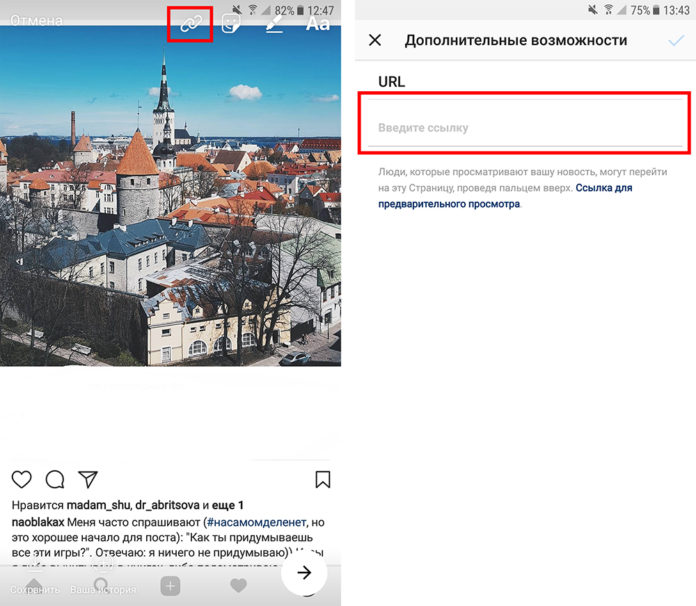
التعليمات: كيفية استخدام "القصة" في "Instagram"؟
- سيرى المستخدمون الآخرون هذا الرابط في شكل نقش " حتى الآن" من خلال النقر على هذا النقش، سوف يذهبون إلى الرابط الذي قمت بإنشائه.

التعليمات: كيفية استخدام "القصة" في "Instagram"؟
